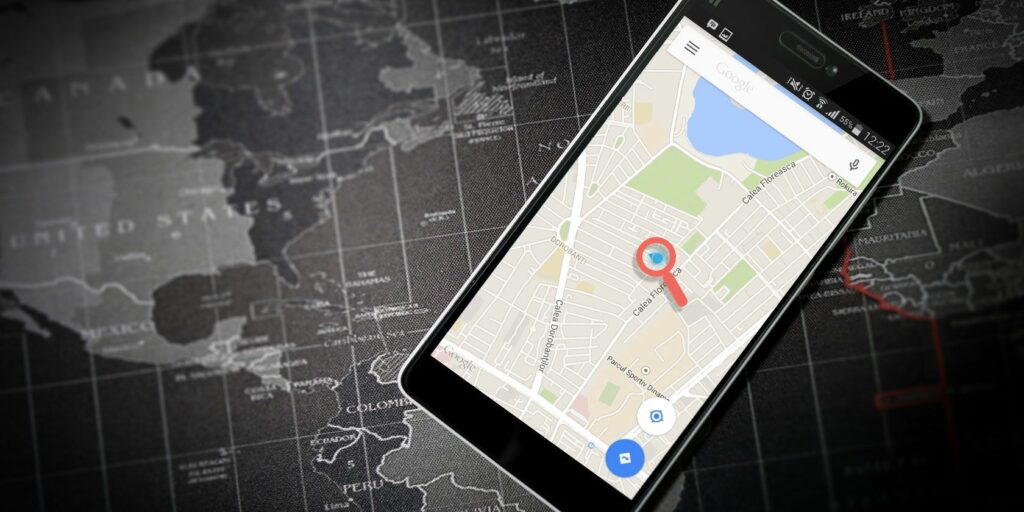Comment créer des itinéraires personnalisés pour vos amis à l’aide de Google Maps
Avec les directions personnalisées, vous pouvez créer des itinéraires qui évitent les chemins gênants, ou même concevoir des itinéraires de voyage pour des amis.
Parfois, Google Maps n’est pas aussi bien informé que les locaux, et ses suggestions d’itinéraires ne sont pas toujours les plus pratiques. Parfois, Google Maps peut même vous emmener sur un itinéraire restreint ou indisponible, ce qui peut causer toutes sortes de problèmes.
Par exemple, si vous avez des amis hors de la ville, vous pouvez éviter de tels problèmes en créant des itinéraires personnalisés et en les leur envoyant directement.
Comment créer des itinéraires personnalisés dans Google Maps
Pour cela, nous utiliserons Google My Maps, qui est légèrement différent du service Google Maps standard en ce sens qu’il vous permet de créer des cartes personnalisées avec des directions et des épingles.
- Cliquez sur Créer une nouvelle carte bouton.
- Vous pouvez changer le nom de la carte en cliquant sur la carte sans titre, puis cliquez sur ajouter un itinéraire La barre de recherche juste en dessous du bouton commence à ajouter des directions.
- Cela créera votre première couche sur la carte. Entrez votre origine dans le champ A et votre destination dans le champ B. L’itinéraire apparaîtra sur la carte.Si vous souhaitez ajouter des arrêts supplémentaires, cliquez sur Ajouter destination.
- Si vous souhaitez modifier l’itinéraire, cliquez n’importe où sur la ligne bleue et faites-la glisser vers l’itinéraire alternatif que vous souhaitez utiliser. Vous devrez peut-être zoomer dessus car cela peut être un peu capricieux. Vous pouvez également ajouter un point de destination à votre itinéraire pour modifier l’itinéraire par défaut que Google choisit pour vous.
- Vous pouvez continuer à ajouter des destinations à un itinéraire principal ou, si vous souhaitez diviser votre trajet en plusieurs jours, cliquez simplement sur Ajouter destination jusqu’à ce que tous vos itinéraires soient prêts.
- Vous pouvez également réorganiser les destinations dans chaque couche en les faisant glisser et en les déposant dans la liste pour modifier l’ordre dans lequel elles visitent ces emplacements.toi
- Une fois que vous avez terminé avec la carte, vous pouvez l’envoyer sur votre téléphone ou la partager avec des amis. Cliquez sur le bouton de partage pour partager la carte comme vous le feriez pour tout autre contenu dans Google Drive. Vous pouvez envoyer un lien ou les inviter à la carte.
- L’utilisation d’Android Maps en déplacement est facile avec l’application Android, les utilisateurs d’iPhone peuvent afficher leurs cartes dans l’application Google Maps en appuyant sur le bouton de menu > Votre place > carte.
Faire une vidéo du jour
En plus d’ajouter des itinéraires, vous pouvez créer des calques avec des destinations suggérées : une pour manger, une autre pour faire du tourisme, etc. Ou vous pouvez utiliser les calques pour créer une excursion d’une journée, où chaque calque comprend tout ce qu’ils doivent voir pendant la journée.
Vous pouvez ajouter des images, modifier le style des épingles et personnaliser la carte pour qu’elle s’affiche comme vous le souhaitez. N’oubliez pas que les directions ne peuvent pas être des couches avec des épingles et d’autres informations intéressantes.
La création d’itinéraires personnalisés n’est pas la seule astuce Google Maps que vous devriez connaître. Découvrez comment créer des cartes Google Maps collaboratives.
A propos de l’auteur